Le 6 migliori app di gestione file per iPhone e iPad
iOS non ha un sistema di gestione dei file immediatamente evidente come Windows o Android. Ma ciò non significa che non puoi usare il tuo iPhone o iPad come file manager. Se la tua attività ruota attorno a file e documenti che devi scaricare, modificare e condividere regolarmente, dovrai utilizzare un’app di gestione file di terze parti su iOS.
Per fortuna, ci sono alcune fantastiche opzioni.
Cosa rende una buona app per la gestione dei file?
Un buon file manager deve avere tre funzioni giuste:
- Importazione: dovrebbe essere facile importare file e documenti nell’app. Più opzioni di importazione ci sono, meglio è.
- Gestione: un buon file manager ti dà il controllo totale sull’organizzazione dei tuoi dati. Dovresti essere in grado di creare cartelle nidificate, file di tag e codici colore, cartelle di archivio e altro ancora.
- Esportazione: un’app di gestione file in cui non è possibile estrarre nulla è inutile. Dovresti essere in grado di esportare qualsiasi file su un’app di terze parti per visualizzarlo e modificarlo. E offriremo punti bonus se l’app offre opzioni di conversione dei file.
La nostra migliore raccomandazione soddisfa tutti e tre i requisiti e altro ancora. Ma tutte queste funzionalità potrebbero essere eccessive per alcuni utenti, quindi abbiamo delineato anche alternative più semplici.
Se stai cercando un ottimo strumento per trasferire file tra il tuo iPhone e il tuo PC , dai un’occhiata a FileApp.
1. Documenti di Readdle
Galleria di immagini (3 immagini)
Documents by Readdle è la migliore app di gestione file e documenti di terze parti su iPhone e iPad. È completamente gratuito e ricco di tutte le funzionalità di produttività che puoi immaginare.
L’app vola attraverso la nostra lista di controllo del file manager. Documents semplifica l’importazione (da computer, cloud storage, trasferimento Wi-Fi, pagine Web e altre app) e la gestione dei file (trascina e rilascia, condivisione, funzionalità di archiviazione, tag e simili).
Documents funziona bene con tutti i formati di file, inclusi testo, audio e video. Puoi leggere libri nell’app, ascoltare musica, guardare video, condividere file, mostrare PDF e altro ancora.
In un mondo di sincronizzazione cloud, Documents ti dà la sicurezza di cui hai bisogno archiviando e gestendo tutti i tuoi dati localmente sul dispositivo. Ciò significa che non ci saranno sorprese quando iCloud Photo Libary decide di eliminare foto vecchie ma importanti perché stai esaurendo lo spazio di archiviazione. Non c’è bisogno di preoccuparsi se la sincronizzazione Dropbox funzionerà in modo affidabile quando ti trovi in un’area remota. Tutto è disponibile quando ne hai bisogno.
Documents dispone anche di un browser VPN, che offre 50 MB al giorno gratuitamente, con più disponibilità se si sceglie di pagare per il modello di abbonamento. Questo browser VPN ti consente di scaricare le tue ricerche, immagini o video da un sito Web nell’app Documenti per poi passare a un’altra piattaforma di tua scelta.
Download: Documenti di Readdle (gratuito, abbonamento disponibile)
2. App per i file di Apple
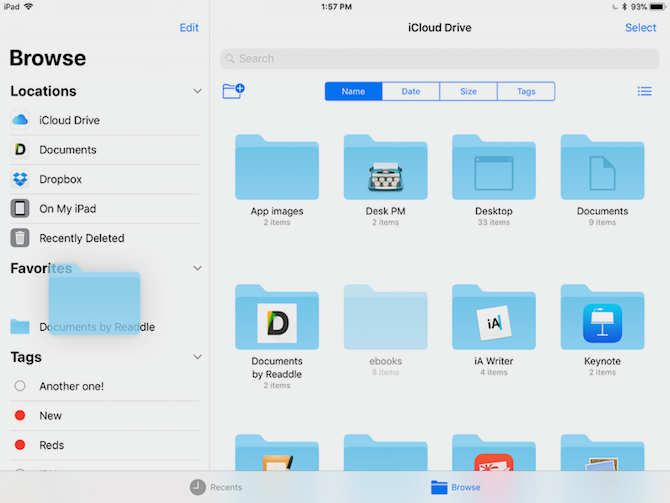
iOS 11 ci ha fornito l’app Apple Files , che sostituisce la vecchia app iCloud Drive. Gli utenti Mac troveranno l’app File simile a Finder. Files è integrato in iOS e puoi connettere più sorgenti cloud direttamente all’interno dell’app. Se utilizzi diversi servizi cloud, come iCloud, Dropbox e OneDrive, ma hai bisogno di un posto centrale per organizzare e gestire tutto al loro interno, l’app File è l’opzione migliore.
Ciò che manca a Files nelle opzioni di importazione superiori (non c’è trasferimento Wi-Fi o download Web), compensa con la sua organizzazione stellare e le funzionalità di condivisione.
L’app File abbraccia tutte le convenzioni iOS. Non solo ha un eccezionale supporto per il trascinamento della selezione all’interno dell’app (puoi usarlo per assegnare tag e preferiti, nonché per spostare file e cartelle), ma puoi anche trascinare facilmente file da e verso l’app File. Questa interazione è incredibilmente naturale e ora non sei obbligato a impostare le tue opzioni di condivisione in un modo particolare.
Sia su iPhone che su iPad, l’app ti consentirà di accedere ai file dal tuo iCloud Drive o dalla memoria interna. Puoi anche organizzare ulteriormente i tuoi file tramite la funzione Tag , che ti consente di codificare a colori le app in base alla loro rilevanza, come lavoro, foto di famiglia e vacanze.
Scarica: file (gratuito)
3. Casella personale
Galleria di immagini (3 immagini)
Se tutti i tuoi documenti e file sono archiviati in Dropbox, ti basterà l’app ufficiale per iPhone e iPad. Quando disponi di una connessione Internet attiva, avrai accesso a tutta la tua libreria Dropbox.
Puoi aprire un file, visualizzarne l’anteprima in Dropbox e utilizzare il menu Condividi per aprirlo rapidamente in un’app supportata, creare un collegamento o invitare un altro utente Dropbox al file. Ad esempio, se qualcuno condivide un documento di Pages con te tramite Dropbox, puoi aprirlo direttamente nell’app Pages utilizzando il foglio di condivisione. Puoi persino modificare file Word, Excel e PowerPoint direttamente dall’app Dropbox. Ciò elimina la necessità di saltare tra le app.
Dropbox ha anche una funzione offline. Nel piano gratuito, puoi salvare solo singoli file per l’accesso offline. Se sei un utente Dropbox Plus, puoi salvare intere cartelle anche offline. Dropbox ti consente di connettere fino a tre dispositivi nella versione gratuita, con più disponibili nella versione Plus.
Download: Dropbox (gratuito, abbonamento disponibile)
4. Buon Lettore
Galleria di immagini (3 immagini)
Se hai spesso a che fare con PDF sul tuo iPhone o iPad, GoodReader è un must. Puoi importare PDF da servizi cloud, server locali o dal tuo computer. Quindi, puoi usare GoodReader per organizzare i tuoi file in cartelle.
GoodReader ha un superbo motore di rendering PDF che rende lo scorrimento dei PDF un piacere sull’iPad (è qualcosa di semplice, ma molte app non lo fanno bene). È una delle poche app che non suda quando lanci PDF con centinaia di pagine.
L’app semplifica anche l’annotazione dei PDF. Puoi contrassegnare un PDF utilizzando le caselle di testo oppure puoi andare a mano libera con la tua Apple Pencil. C’è anche una funzione di commenti callout che ti consente di allegare note adesive classiche alle pagine PDF.
Scarica: GoodReader ($ 5,99)
5. File manager e browser
Galleria di immagini (3 immagini)
I documenti di Readdle possono essere un po’ troppo pesanti per i nuovi utenti. L’app File Manager & Browser è una buona alternativa a questo. Ha un’interfaccia utente più semplice e visiva che ti aiuta a svolgere molte delle stesse attività. Puoi importare file da un PC utilizzando il trasferimento Wi-Fi, organizzare e organizzare i file e condividerli con app di terze parti.
È inoltre possibile utilizzare il browser per eseguire ricerche sul Web e salvare i documenti presenti nelle pagine Web visitate.
L’interfaccia utente dell’app è giocosa e mostra tutte le opzioni importanti nella parte inferiore dello schermo invece di nasconderle in un menu (che è ciò che fa la maggior parte delle app di produttività). Ti consente anche di impostare un passcode univoco specifico per l’app, rendendo i tuoi dati al sicuro se consenti regolarmente ad altri utenti sul tuo iPhone.
Download: File Manager e browser (gratuito, abbonamento disponibile)
6. Invia ovunque
Galleria di immagini (3 immagini)
Send Anywhere è una semplice app che ti consente di inviare e ricevere immagini, video, contatti e file.
Consenti a Send Anywhere l’accesso a tutte le foto e i video, quindi vai alla scheda Invia .
Nella scheda Invia , selezioni le immagini che desideri inviare, quindi l’app ti fornirà una chiave di sei caratteri, un codice QR e un collegamento. Il destinatario a cui stai tentando di inviare le foto può quindi utilizzare il link o il codice QR per accedere all’immagine e scaricarla.
Se hanno anche l’app Send Anywhere, possono andare alla scheda Ricevi e quindi inserire il tasto di sei caratteri per ottenere la foto sulla loro app, consentendo loro di scaricarla sul proprio dispositivo.
Puoi creare un account con Send Anywhere per gestire i tuoi collegamenti.
Download: SendAnywhere per iOS (disponibili acquisti in-app gratuiti)
Il tuo iPad è una macchina per la produttività
Da anni sentiamo dire che l’iPad è un dispositivo di consumo, non di creazione. Bene, questa è una narrazione imperfetta. Al giorno d’oggi puoi fare quasi tutto sull’iPad. Sì, non sarà così semplice come usare un Mac e dovrai cambiare i tuoi flussi di lavoro, ma puoi farcela totalmente.

